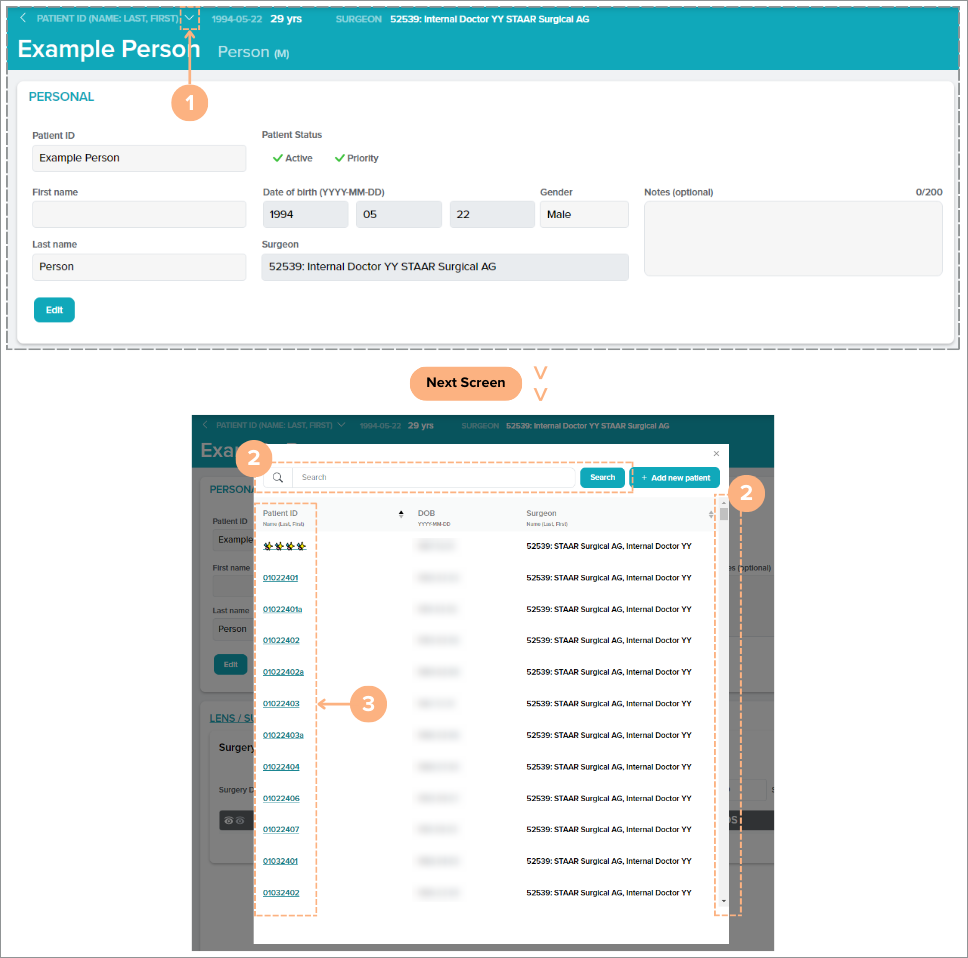Sådan tilføjer man en ny patient
Følg disse trin for at oprette en ny patient i systemet:
Klik på knappen + Add new patient (Tilføj ny patient).
Bemærk: Knappen er tilgængelig på fanerne Dashboard (Instrumentpanel), Patients (Patienter) og Surgeons (Kirurger).

Indtast patientens oplysninger.
Datafelterne omfatter:
- GDPR-kompatibel patientidentifikation (må ikke overstige 15 tegn og begrænset til kun tegn i standardområdet for ASCII, der kan udskrives)
- Patientens First (fornavn) og Last (efternavn) (valgfrie felter)
- Patient Status (Patientstatus) (Active (Aktiv) og/eller Priority (Prioritet))
- Date of Birth (Fødselsdato)
- Køn
- Surgeon (Kirurg)
- Bemærkn. (valgfri)
Vigtig bemærkning: En standardkirurg kan allerede være valgt, hvis du er logget ind på din konto som kirurg. Du kan ændre dette valg ved at klikke på feltet Surgeon (Kirurg). Hvis der ikke er valgt en kirurg, kan der ikke indtastes præoperationsdata.
Yderligere bemærkning: Hvis du foretrækker ikke at inkludere patientens for- og efternavn som et tilgængeligt felt, når du tilføjer en patient til systemet, kan du kontakte kundeserviceafdelingen påcustomerservice.ag@staar.com for at anmode om, at disse felter fjernes fra din konto.
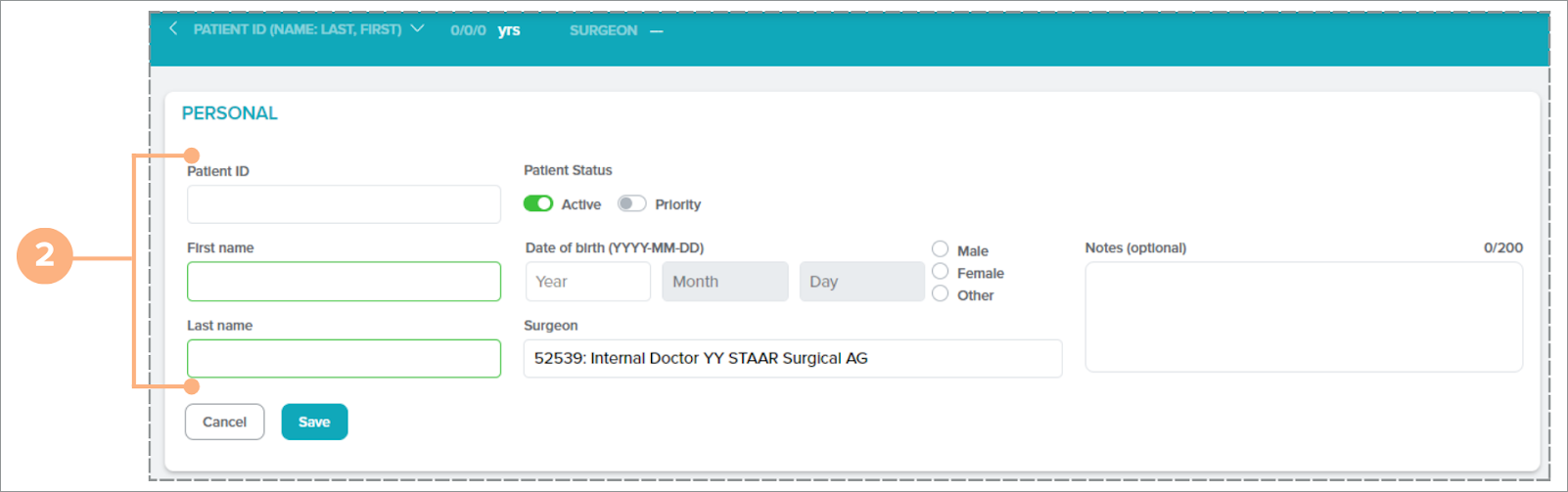
Klik på Save (Gem) for at fuldføre patientoprettelsesprocessen.
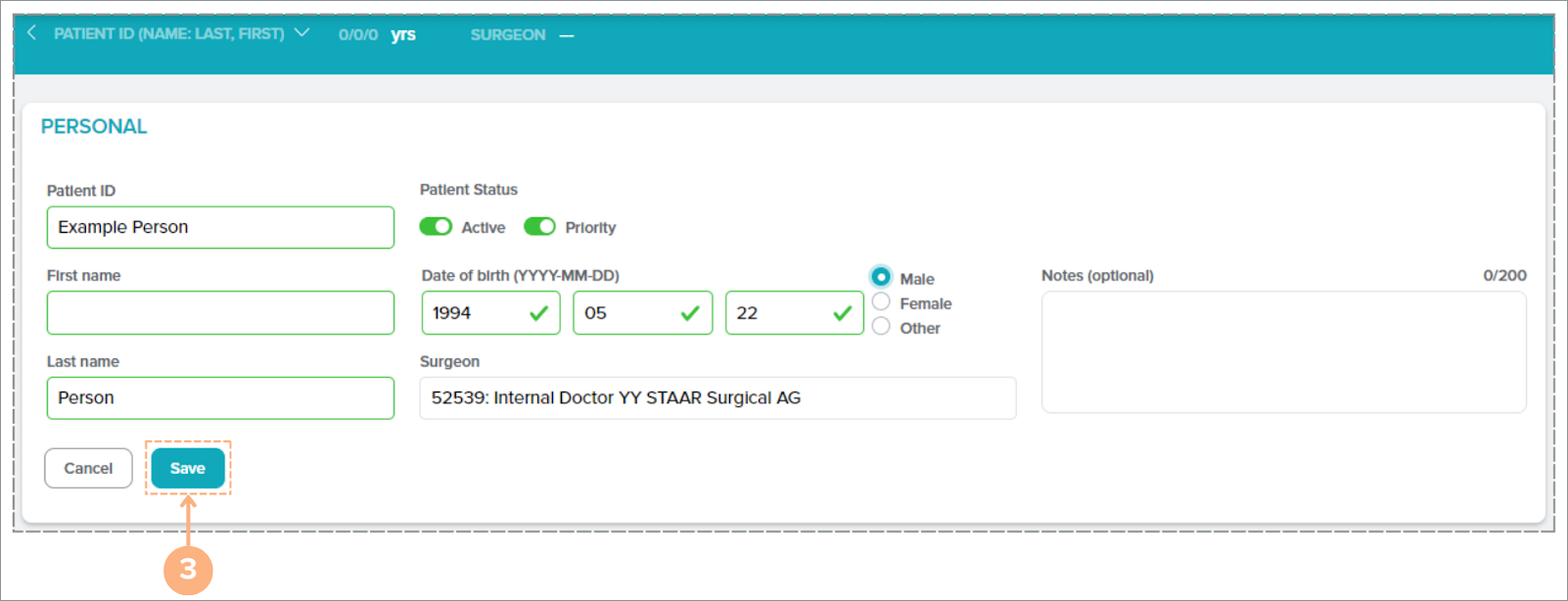
Den nye patient føjes til systemet. For at få vist alle eksisterende patienter skal du klikke på fanen Patients (Patienter) for at få vist alle patientaktiviteter.
Sådan redigeres patientoplysninger
Hvis du har brug for at foretage ændringer af en eksisterende patients oplysninger, er der tre placeringer til at få adgang til knappen Rediger:
Under fanen Patients (Patienter):
- Find patienten.
- Klik på knappen Rediger.
- Foretag ændringer af deres oplysninger efter behov.
- Klik på knappen Save (Gem) for at gemme de nye ændringer. Bemærk: Klik på knappen Cancel (Annullér) for at opgive handlingen
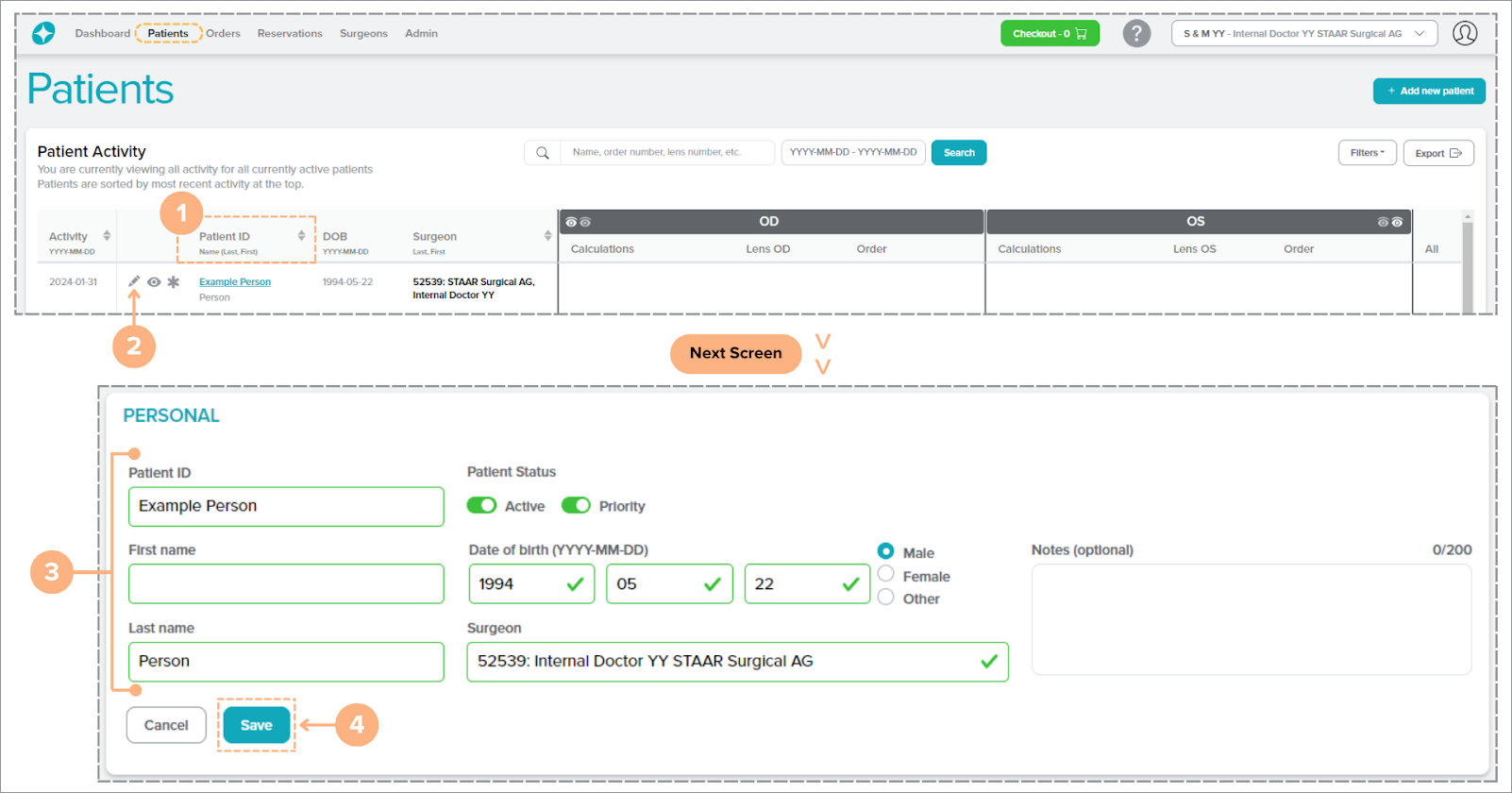
Under siden Patientoplysninger:
- Klik på knappen Edit (Rediger) i afsnittet PERSONAL (PERSONLIG).
- Foretag ændringer i patientoplysningerne efter behov.
- Klik på knappen Save (Gem) for at gemme de nye ændringer. Bemærk: Klik på knappen Cancel (Annullér) for at opgive handlingen
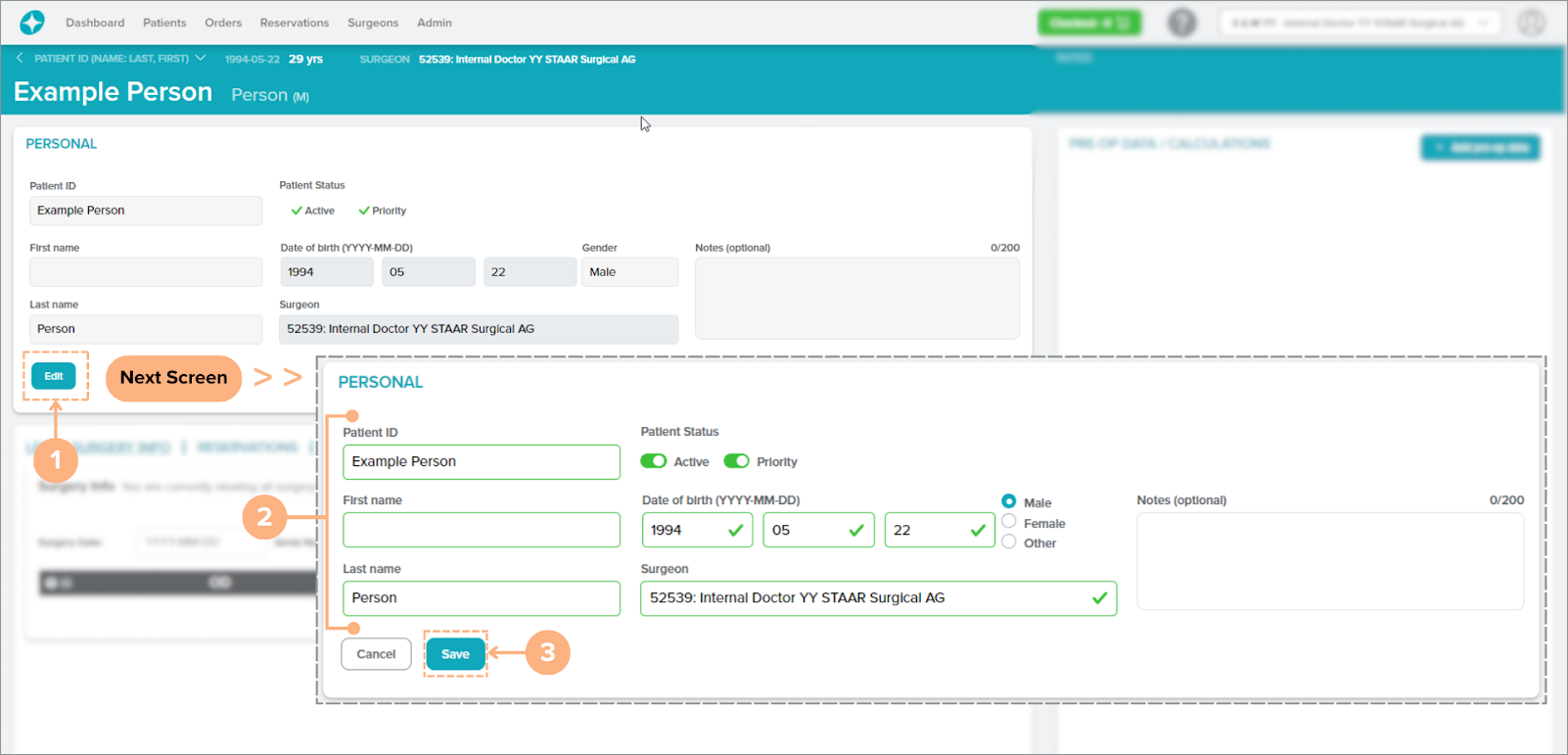
Under panelet Forhåndsvisning af patientoplysninger:
- Klik på knappen Rediger.
- Foretag ændringer i patientoplysningerne efter behov.
- Klik på knappen Save (Gem) for at gemme de nye ændringer. Bemærk: Klik på knappen Cancel (Annullér) for at opgive handlingen
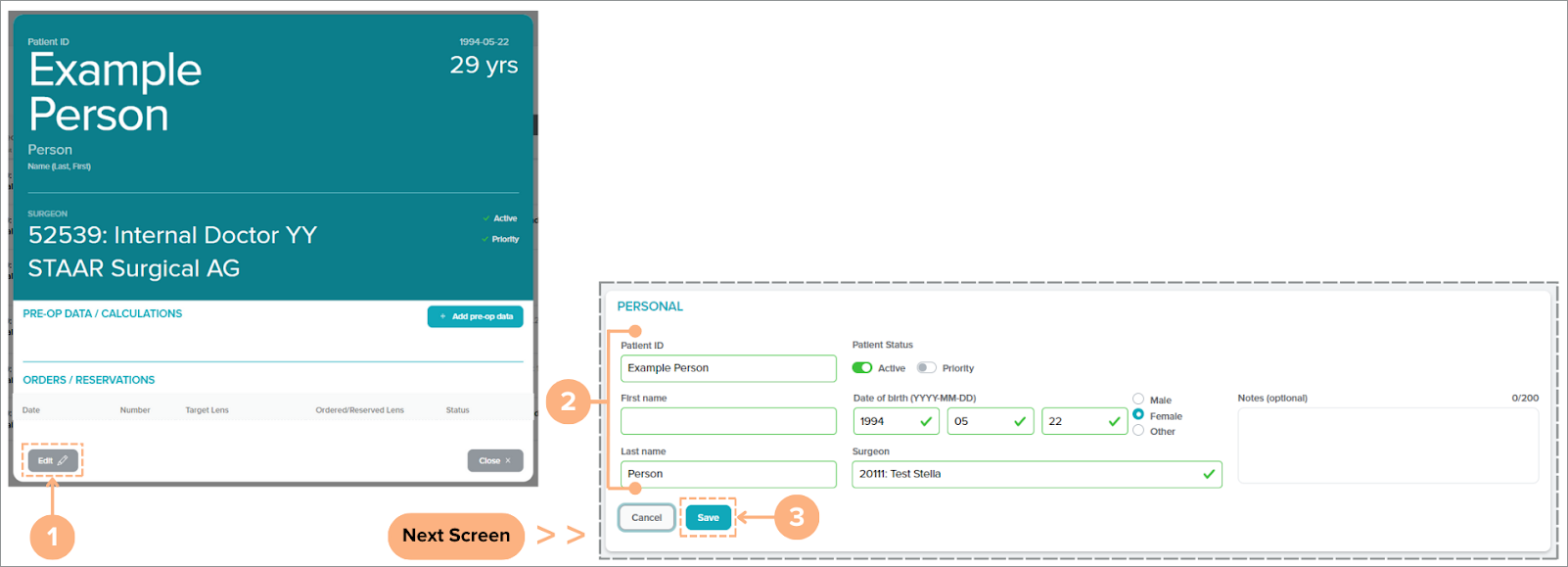
Sådan søger du efter patienter ved hjælp af værktøjet Hurtig patientvælger
På siden Patientoplysninger kan du hurtigt søge efter andre patienter ved hjælp af værktøjet Hurtig patientvælger.
Søgning:
- Klik på knappen Hurtig patientvælger (nedadvendt indskudstegn) på patientoplysningslinjen.
- Brug rullehjulet eller søgefeltet til at søge efter en patient.
- Klik på **Patient ID (Patient-ID) **.
Skærmen viser patientoplysninger for den valgte patient.
Bemærk: Knappen + Add new patient (Tilføj ny patient) er også tilgængelig i værktøjet Hurtig patientvælger.